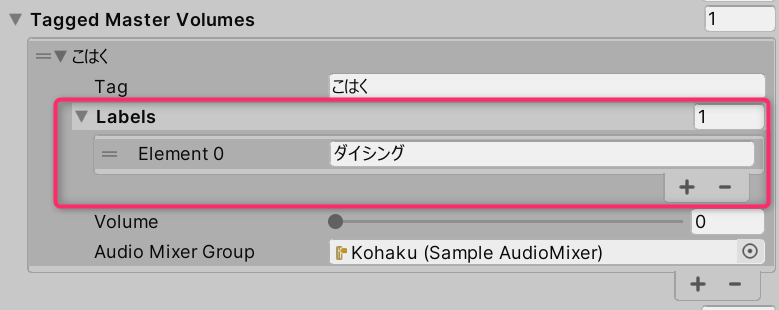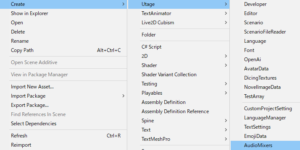Sound Manager
投稿日:2014年6月12日 | 最終更新日:2025年1月30日
サウンドの管理を行います。宴で使用されるサウンドは、基本的に全てSoundMangerの子オブジェクトとして管理されます。
宴のメジャーバージョンで仕様が違うため、注意してください。
目次
Version4
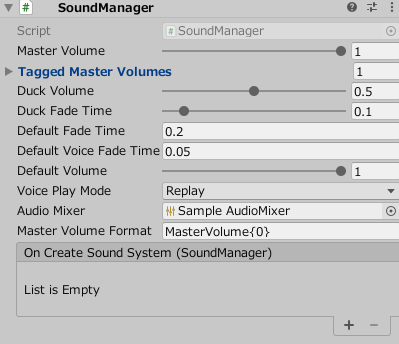
| 名前 | 内容 |
|---|---|
| Master Vloume | サウンドのマスターボリューム設定 |
| Tagged Master Volume | キャラクター個別のボリューム設定を使うときの各ボリューム。 詳細は下記 |
| ダッキングの値 宴4はダッキングはAudioMixerで処理されるので無効 拡張したSoundManager等の互換性維持のために残してある |
|
| ダッキングのフェード時間 宴4はダッキングはAudioMixerで処理されるので無効 拡張したSoundManager等の互換性維持のために残してある |
|
| Default Fade Time | サウンドがフェードする時間(秒)に指定がなかった場合のデフォルト値 |
| Default Voice Fade Time | ボイスがフェードする時間(秒)に指定がなかった場合ののデフォルト値 |
| Default Volume | 再生時の音量(0~1.0)に指定がなかった場合のデフォルト値 |
| Voice Play Mode | ボイスを鳴らすときの処理。 Add:直前のを鳴らしっぱなしにして、追加して鳴らす Replay:直前のをフェードアウトし、同時に先頭から鳴らしなおす NotPlaySame:同じサウンドが鳴っている場合は、そのままにしてなにもしない |
| Audio Mixer | 使用するオーディオMixer。「詳細下記」() |
| Master Volume Format | マスターボリューム名の命名規則。 |
| On Create Sound | サウンドマネージャーを上書きして、独自のサウンドマネージャーを使うときに使用 参考 サウンド再生にAdx2を使う |
Audio Mixer
宴4から、サウンドマネジャーがAudio Mixerに対応しました。
宴4で新規に作ったプロジェクトの場合は、自動的に作成されたAuioMixerが設定されています。
宴3で作成したプロジェクトのAudio Mixerのセットアップ手順
宴3で作成したプロジェクトを、宴4にした場合は以下の手順でセットアップしてください。
1.Audio Mixerの作成
Projectウィンドウを右クリックし、「Create>Utage>AudiMixers」すると、宴用のAuioMixerが作成されます。
2.SoundManagerを更新
シーン内(Hieraychyウィンドウ内)の「Managers/SoundManager」を選択し、作成したAudioMixerを設定してください
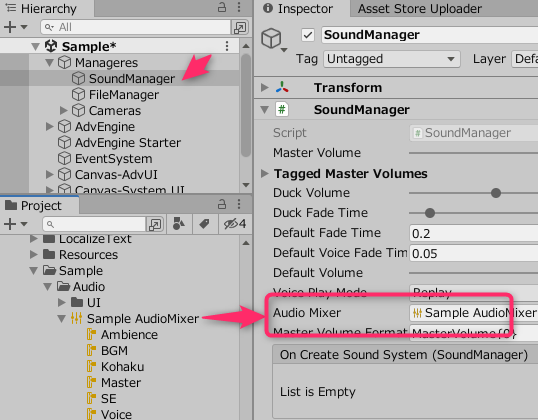
次に、「Managers/SoundManager」を選択した状態で、右クリックし「Utage>SoundGroups」を選択すると、
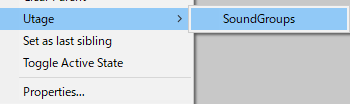
SoundManager以下に、BGMなどのオブジェクトが作成されます。
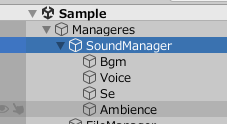
SoundManagerの子オブジェクトの、Bgm、Voice、Se、Ambienceの「AudioMixerGroup」に該当する名前のAudioMixerが設定されていることを確認してください。
基本的には自動で設定されているはずですが、もし設定されていない場合はそれぞれ対応した名前のAudioMixerを設定してください。
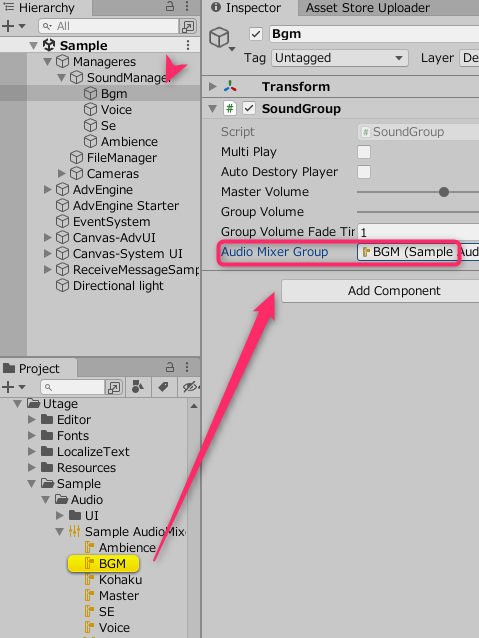
以上でセットアップは終わりです。
Version3
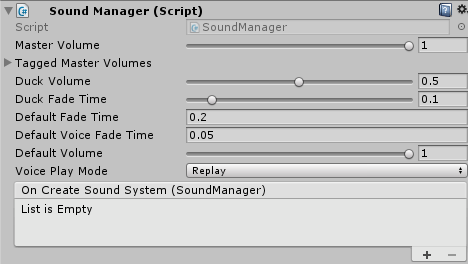
| 名前 | 内容 |
|---|---|
| Master Vloume | サウンドのマスターボリューム設定 |
| Tagged Master Volume | キャラクター個別のボリューム設定を使うときの各ボリューム。 基本的にはコンフィグで設定されたものが自動設定される |
| Duck Volume | ダッキング(ボイス再生中にBGM、環境音のボリュームを下げる効果)の際にどれくらいボリュームを下げるかの割合 |
| Duck Fade Time | ダッキングのフェード時間 |
| Default Fade Time | サウンドがフェードする時間(秒)に指定がなかった場合のデフォルト値 |
| Default Voice Fade Time | ボイスがフェードする時間(秒)に指定がなかった場合ののデフォルト値 |
| Default Volume | 再生時の音量(0~1.0)に指定がなかった場合のデフォルト値 |
| Voice Play Mode | ボイスを鳴らすときの処理。 Add:直前のを鳴らしっぱなしにして、追加して鳴らす Replay:直前のをフェードアウトし、同時に先頭から鳴らしなおす NotPlaySame:同じサウンドが鳴っている場合は、そのままにしてなにもしない |
| On Create Sound | サウンドマネージャーを上書きして、独自のサウンドマネージャーを使うときに使用 参考 サウンド再生にAdx2を使う |
ボイスを複数キャラ同時に鳴らす場合
ボイスを複数キャラごとに同時に鳴らす場合、以下のようにプログラムからマルチボイス設定をオンにしてください。
void Sample()
{
SoundManager.GetInstance().MultiVoice = true;
}
キャラクター別のボイスボリュームのAudioMixer設定をする
キャラクター別のボイスボリューム設定をした場合、
AudioMixerのほうにも、追加設定が必要です。
AudioMixerの編集
プロジェクト名/Audio/ フォルダ以下にある、「プロジェクト名 Audio Mixer」のAudioMixerの編集画面を開きます。
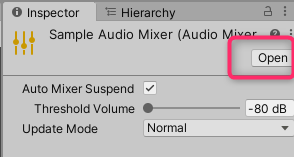
キャラ別音声のAudioGroupを追加
GroupsのVoice以下に、新しいAudioGroupを追加します。
名前は任意です。追加したキャラ音声のタグ名と違ってもよいので、ローマ字表記などのアルファベット名にしてもかまいません。
例)「New Character」として追加
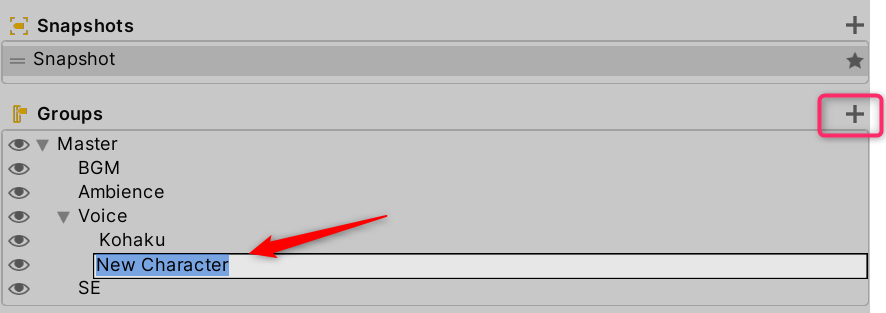
キャラ別音声のボリュームをプログラムから操作可能にする
追加したAudioGroupのインスペクターの「Volume」を右クリックして、「Expose Volume」をクリック
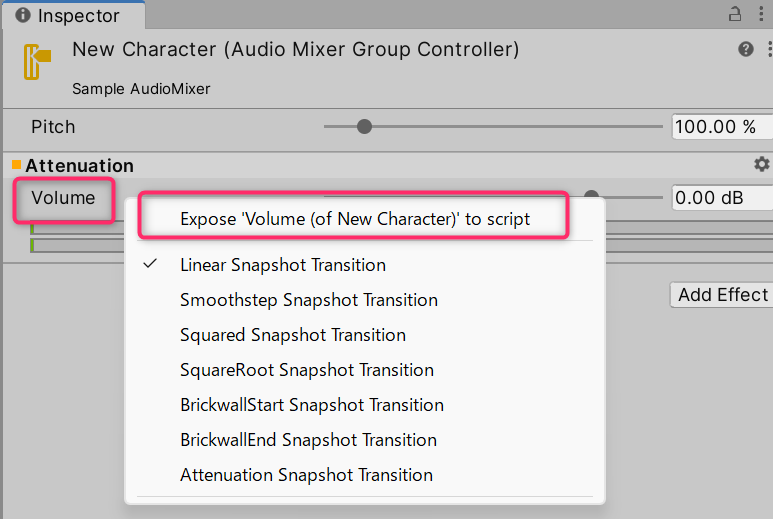
AudioGroupウィンドウの右上の「Expose Parameters」から、パラメーター一覧を出し
追加したパラメーターの名前(Of AudioGroup名で判別)を選択して、右クリックのRenameかダブルクリックで名前編集モードにして、「MasterVolume+AudioGroup名」に変える。
例)AudioGroup名が「New Character」の場合、「MasterVolumeNew Character」にする

TaggedMasterVolumeに設定
SoundManagerコンポーネントの「Tagged Master Volume」に、作成したAudioGroupと対応するタグ名を設定してください。
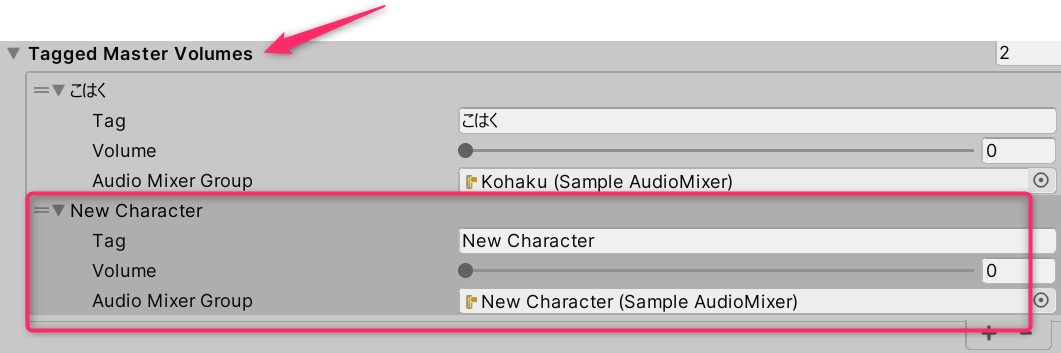
1つのキャラ別ボリュームで、複数のキャラクターのボイスボリュームにする
Tagged Master Volumeの「Labels」を使うことで、そのボリュームを使うキャラクターラベルを追加して複数設定できます。
脇役など、複数のキャラクターボイスを一括してボリューム設定するときなどに使用してください。